So reparieren Sie eine vollständige Startdiskette unter macOS
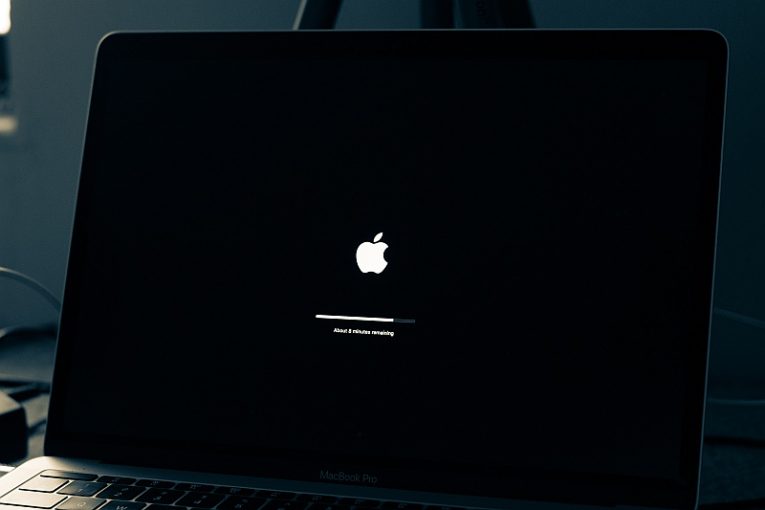
Es gibt einige Fehlermeldungen, die seltener auftauchen als die meisten. Eine Benachrichtigung, dass Ihr Startvolume auf Ihrem Mac voll ist, zu sehen, gehört zu den selteneren, aber es ist immer noch etwas, das realistischerweise passieren kann, insbesondere wenn Sie nicht die Gewohnheit haben, regelmäßige Wartungschecks auf Ihrem System durchzuführen.
Dass Ihr Startvolume voll ist, ist eine Situation, die Sie immer vermeiden möchten. Dies ist das Systemlaufwerk, das zum Booten und Ausführen Ihres macOS verwendet wird, und es sollte etwas Luft zum Atmen haben, wenn Sie Apps starten, die Ihren Systemspeicher füllen und sich auf Ihre physische Festplatte erstrecken, indem Sie sie als simulierten Speicher verwenden.
Da Ihre Startdiskette auch der Standardspeicherort für alle von Ihnen installierten Apps und Software ist, ist die Festplatte möglicherweise schneller voll, als Sie es sich vorgestellt haben, wenn Sie häufig umfangreiche Apps installieren oder Software verwenden, die große Dateien generiert, z. B. Audiobearbeitung Software zum Beispiel.
Es gibt mehrere Möglichkeiten, um Speicherplatz zu bereinigen und die Fehlermeldung zu einem vollen Startvolume zu stoppen.
1. Entfernen Sie Dateien in Ihrem Papierkorb
Wenn Sie Ihren Papierkorb nicht regelmäßig auf Ihrem Mac bereinigen, können sich die darin enthaltenen Dateien schnell ansammeln und erhebliche Größen erreichen. Die Art und Weise, wie Ihr Mac funktioniert, Dateien, die Sie löschen und die im Papierkorb landen, beanspruchen immer noch echten Speicherplatz auf Ihrem System. Auf diese Weise können Sie alle Dateien wiederherstellen oder wiederherstellen, die Sie in Ihren Papierkorb gelegt haben, aber später wiederherstellen wollten.
Schauen Sie sich die Dateien in Ihrem Papierkorb an, stellen Sie sicher, dass Sie nichts Wertvolles oder Wichtiges dort haben und bereinigen Sie dann Ihren Papierkorb. Dies kann erheblichen Speicherplatz freigeben, je nachdem, wie oft Sie den Papierkorb normalerweise bereinigen.
2. Reinigen Sie Ihren Download-Ordner
Apps, die Sie herunterladen und dann installieren, belegen gewissermaßen zweimal Speicherplatz. Wenn Sie das heruntergeladene Installationsprogramm nicht löschen, nimmt es dennoch Platz im Ordner Downloads ein, obwohl Sie die App bereits installiert haben und das Installationspaket nicht mehr unbedingt benötigen.
Durchsuchen Sie Ihren Downloads-Ordner und löschen Sie alle großen Installationsprogramme und andere großvolumige Dateien. Dadurch kann auch viel Speicherplatz frei werden.
3. Anwendungscaches leeren
Viele Anwendungen erstellen große Mengen an Dateien unterschiedlicher Größe, die als "Cache" für diese Anwendung verwendet werden. Cache-Dateien werden verwendet, damit die Anwendung etwas schneller booten kann, während Sie sie verwenden, oder auf bestimmte Funktionen zugreifen und einige Aufgaben etwas schneller ausführen können. Cache-Dateien können sich jedoch im Laufe der Zeit zu erheblichen Volumen summieren.
Um Ihre App-Caches zu leeren, rufen Sie den Finder auf und verwenden Sie "Gehe zum Ordner". Geben Sie im Dialogfeld "~/Library/Caches" ohne Anführungszeichen ein und klicken Sie auf Go.
Dadurch wird Ihr App-Caches-Verzeichnis geöffnet. Löschen Sie darin nicht die einzelnen App-Cache-Ordner, da dies zu Problemen mit den Apps selbst führen kann. Gehen Sie stattdessen in jeden Ordner und löschen Sie alle darin befindlichen Dateien.





